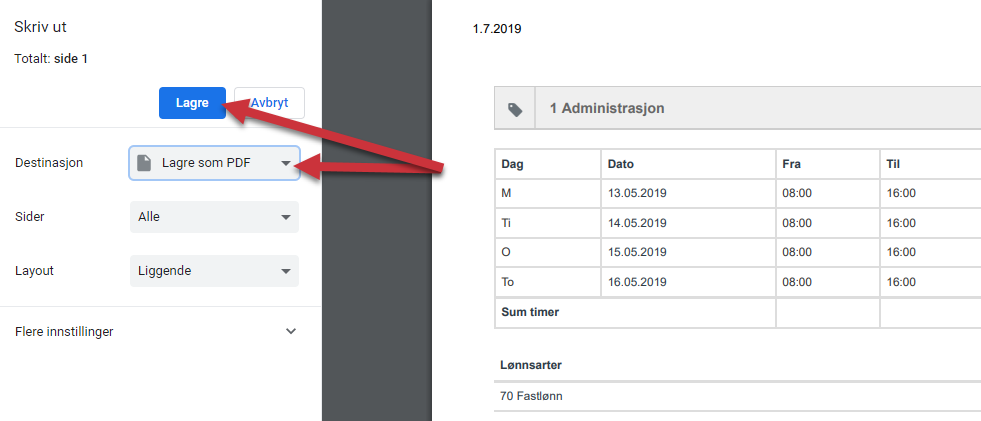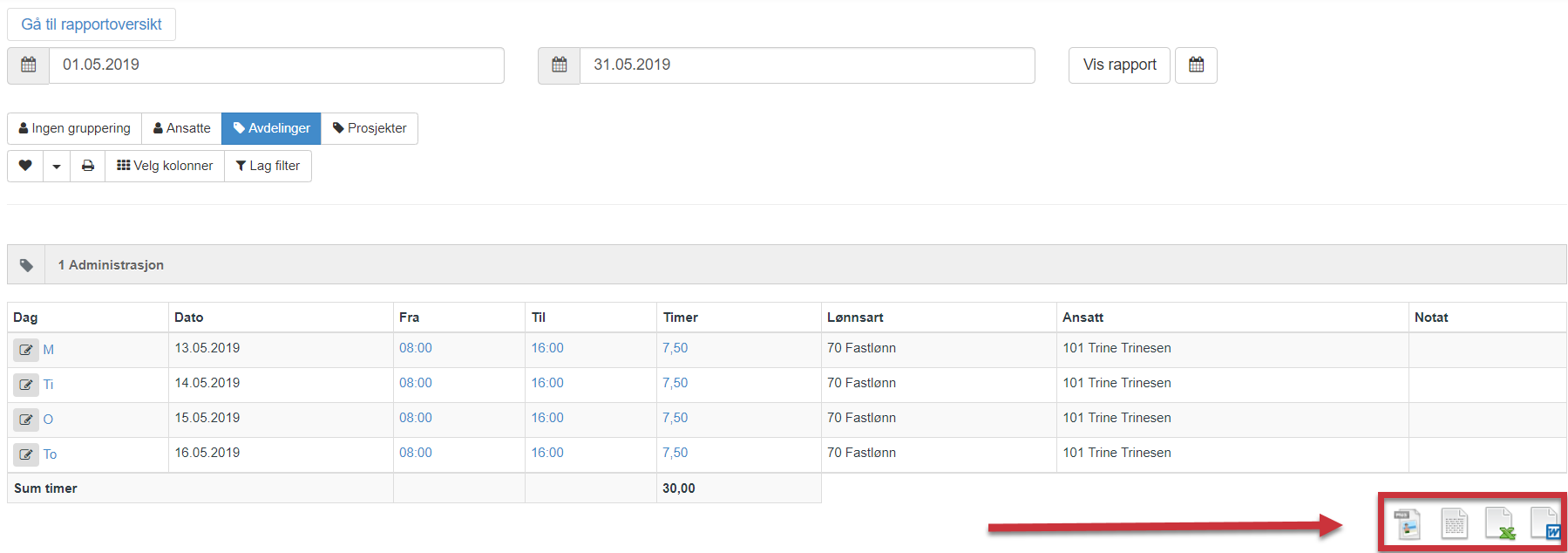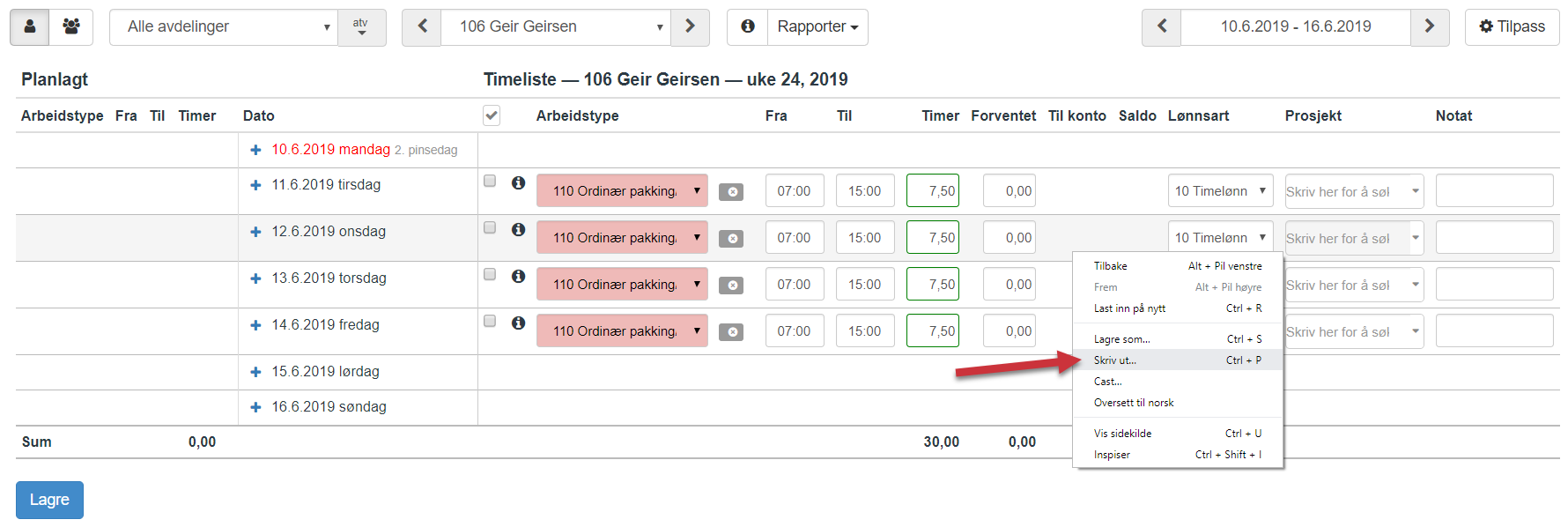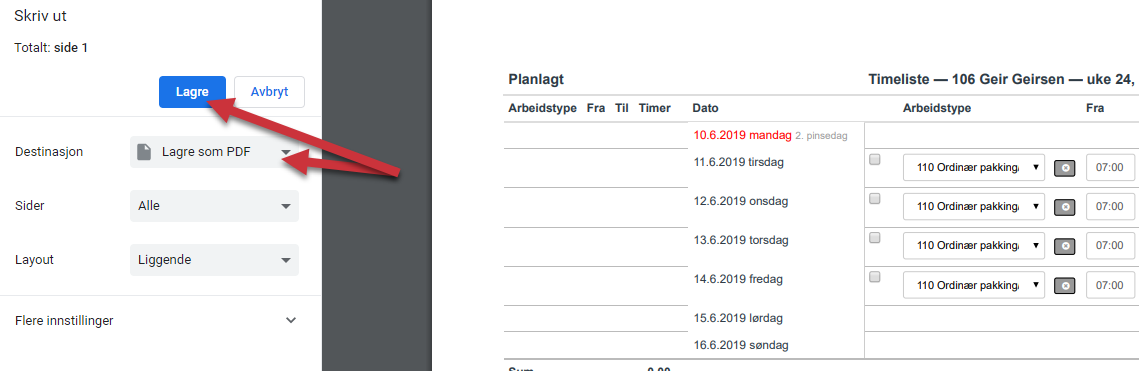Utskrift fra Tidsbanken
Her kan du lese om hvordan du kan få ut PDF-fil av lister og rapporter i Tidsbanken
Generelt
De fleste sidene i Tidsbanken vil være utskriftsvennlige slik de er.
Disse kan enkelt skrives ut fra nettleseren ved å taste inn CTRL+P eller høyreklikke i bildet og velge "Skriv ut..." fra nedtrekksmenyen.
Merk at denne artikkel viser fremgangsmåten i Google Chrome, men muligheten for å "skrive ut til PDF" er helt lik i alle Chromium-baserte nettlesere som f.eks Chrome og Microsoft Edge.
1: Etter du har tastet CTRL+P klikk på nedtrekksmenyen under "destinasjon"
2: Velg Lagre som PDF
På en del av listene og rapportene, er det også tilrettelagt for at disse kan lastes ned i forskjellige formater, eller sendes direkte på e-post dersom det er ønskelig.
Denne funksjonen vil gi seg til kjenne i bunnen av rapporten eller listen.
Timelisten
Timelisten kan skrives ut slik den er på vanlig måte ved å taste inn CTRL+P når du står i timelisten.
Om du ønsker å ha andre detaljer med enn det som fremkommer i den vanlige timelisten, bruk rapportene for timelister.
Høyreklikk i bildet og velg "Skriv ut" fra menyen som dukker opp, eller bare trykk inn CTRL+P.
Utskriftsveiviseren vil da åpne seg og timelisten vil fremkomme i et utskriftsvennlig format.
Vaktlisten
Den beste måten å skrive ut vaktlisten på, er å benytte seg av rapporten Ukeliste (Vaktliste).
Ukelisten er en utskriftsvennlig visning av vaktlisten. Denne kan du skrive ut på samme måte som med timelisten.
Du kan også laste den ned i forskjellige formater (PDF, Excel, Word med mer), eller sende den direkte på e-post til de ansatte.